האם בדעתך ללמוד כיצד להפוך את SNMPv3 לזמין מתג HP? במדריך זה, אנו הולכים להראות לך את כל השלבים הדרושים כדי להגדיר את SNMPv3 באמצעות HP Switch 1910, 1920 או 5500 באמצעות ממשק האינטרנט.
זכויות יוצרים © 2018-2021 על ידי Techexpert.tips.
כל הזכויות שמורות. אין לשכפל, להפיץ או לשדר חלק מפרסום זה בכל צורה שהיא או בכל אמצעי ללא אישור מראש ובכתב של המוציא לאור.
רשימת ציוד
כאן תוכל למצוא את רשימת הציוד המשמש ליצירת ערכת לימוד זו.
קישור זה גם יראה את רשימת התוכנה המשמשת ליצירת ערכת לימוד זו.
רשימת השמעה של מתג HP:
בדף זה, אנו מציעים גישה מהירה לרשימת סרטוני וידאו הקשורים ל-HP Switch.
אל תשכחו להירשם לערוץ היוטיוב שלנו בשם FKIT.
ערכת לימוד בנושא מתג HP:
בדף זה, אנו מציעים גישה מהירה לרשימת ערכות לימוד הקשורות ל-HP Switch.
מתג HP לערכת לימוד – תצורת SNMPv3
פתח תוכנת דפדפן, הזן את כתובת ה- IP של המתג שלך וגישה לממשק האינטרנט HP Switch.

במסך הבקשה, הזן את פרטי הכניסה הניהולית.
מידע גישה המהווה ברירת מחדל של היצרן:
• • שם משתמש: admin
• • סיסמה: (ללא סיסמה)
לאחר כניסה מוצלחת, התפריט הניהולי יוצג.
גש לתפריט התקן ובחר באפשרות SNMP.

במסך תצורת SNMP, יהיה עליך לגשת הכרטיסיה התקנה.
גש לתשונית תוכנית ההתקנה ובצע את התצורה הבאה:
• • SNMP – הפוך לזמין
• • צור קשר עם
• • מיקום
• • גירסת SNMP
לחץ על לחצן החל.
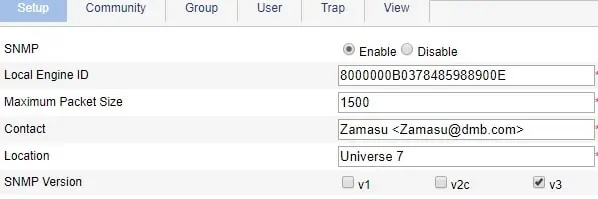
גש לטאביה קבוצה ובצע את התצורה הבאה:
• • שם קבוצה
• • רמת אבטחה
• • תצוגת קריאה
לחץ על לחצן החל.
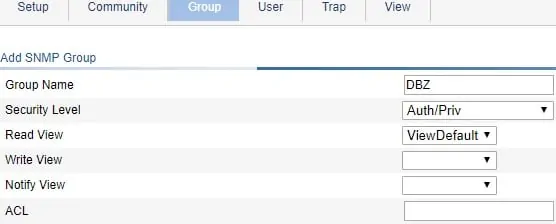
גישה ללשונית קהילה, לחץ על לחצן הוסף ובצע את התצורה הבאה:
• • שם קהילה
• • גישה מימין: לקריאה בלבד
לחץ על לחצן החל.

גישה ללשונית משתמש, לחץ על לחצן הוסף ובצע את התצורה הבאה:
• • Username
• • רמת אבטחה
• • שם קבוצה
• • מצב אימות
• • סיסמת אימות
• • מצב פרטיות
• • סיסמת פרטיות
לחץ על לחצן החל.
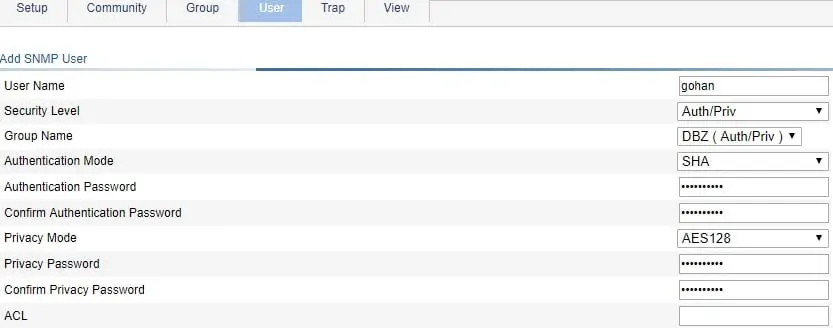
אל תשכח לשמור את תצורת המתג.
הפעלת בהצלחה את שירות HP Switch SNMPv3.
קבעת בהצלחה את תצורת שירות HP Switch SNMPv3.
כדי לבדוק את תצורת HP Switch SNMP, השתמש בפקודות הבאות במחשב שבו פועל אובונטו לינוקס.
סיימת את התצורה.
